Obvykle je dobré, aby si uživatelé počítačů po určité době nečinnosti vypnuli displeje. Je to dobré z několika důvodů. Lidé, kteří projíždí počítačem (např. V práci), nemohou okamžitě vidět, co je na obrazovce. Také monitor nebo displej, který je vypnutý, neběží, čímž ušetříte peníze na váš účet.
Samozřejmě, že máte jistotu, že nechcete, aby se vaše displeje vypnulo. Videoklipy online se ne vždy registrují jako "aktivita", takže i když byste mohli být šťastně sledovat nejnovější opus YouTube nebo hrát hru webového prohlížeče, může být ztlumení displeje v nevhodném okamžiku.
v předchozím článku jsme diskutovali o užitečném nástroji s názvem Kofein, který udržuje váš počítač v bdělém stavu, pokud jsou splněny určité podmínky. To je skalpel-jako přístup. V tomto článku budeme používat něco méně rafinovaného. Zde vám ukážeme, jak konfigurovat nastavení napájení a spořiče obrazovky tak, aby se váš monitor nyní zhasínal nebo vypínal při vypnutí systému.
Prvním krokem je otevření ovládacího panelu. V Ubuntu to můžete provést pomocí volby Nastavení systémuv nabídce Systém.
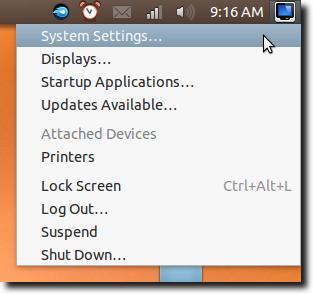
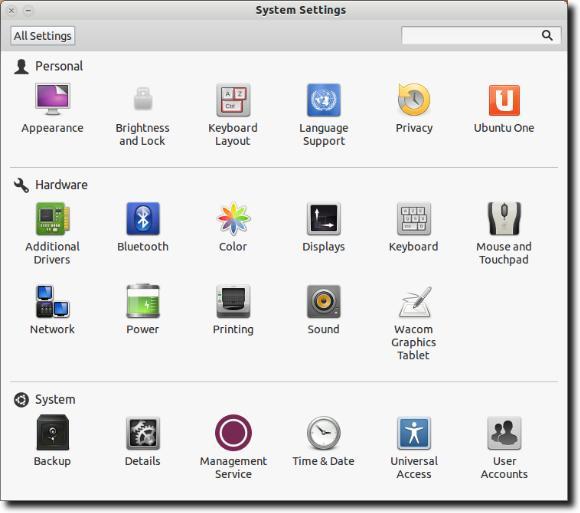
Používáme ovládací panel s názvem Jas a zámek, které najdete v horním řádku (více než pravděpodobné).
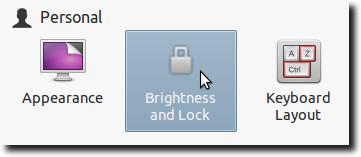
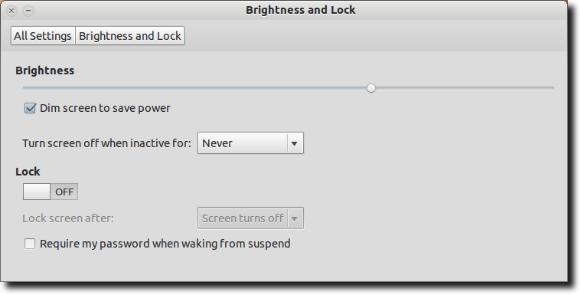
Existují dvě nastavení, která chceme nastavit, abychom zajistili, že náš systém nevypne displej po určité době nečinnosti a že obrazovka není 't šetří energii. Nejprve odznačte zaškrtávací políčko vedle možnosti Stínění obrazovky pro úsporu energie, jak je uvedeno níže.
![]()
Nikdy.

dvě nastavení jsou nakonfigurována, vše by mělo fungovat správně, ale možná se vám zdá, že ne všechny jsou tak, jak se zdá. V Ubuntu 12.04 by to mohlo být kvůli spořiče obrazovky. Jaký spořič obrazovky? Navzdory všem vnějším okolnostem je tam, i když již není ovládací panel obrazovky. Místo toho se zobrazí prázdná obrazovka (toto se liší od vypnutí displeje). Chcete-li tuto funkci nakonfigurovat, je třeba nejprve nainstalovat balíček XScreensaver. Chcete-li to provést, do okna Terminálu zadejte

Nyní otevřete ovládací prvek XScreensaver panel. Nezobrazuje se v Nastavení systému, ale pokud zadáte "spořič obrazovky" v jednotce Dash, uvidíte to.
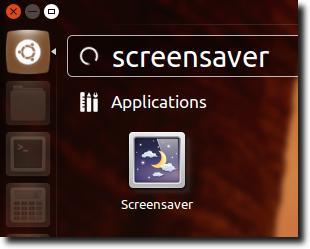
Poprvé, když to uděláte, zjistíte, že se zobrazí okno s varováním, které vás informuje o tom, že démon šetřič obrazovky již běží.
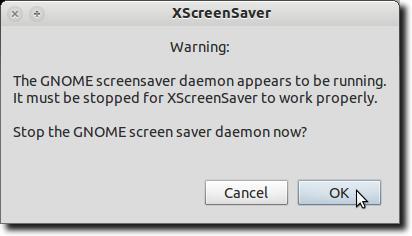 Pokračujte a klepnutím vypněte démon Gnome-Screensaver (což je opravdu jen funkce stmívání obrazovky). Nyní zapněte démon XScreensaver.
Pokračujte a klepnutím vypněte démon Gnome-Screensaver (což je opravdu jen funkce stmívání obrazovky). Nyní zapněte démon XScreensaver.
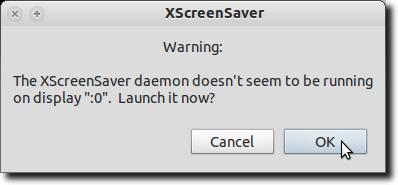
Nyní byste měli vidět hlavní ovládací prvky XScreensaver.
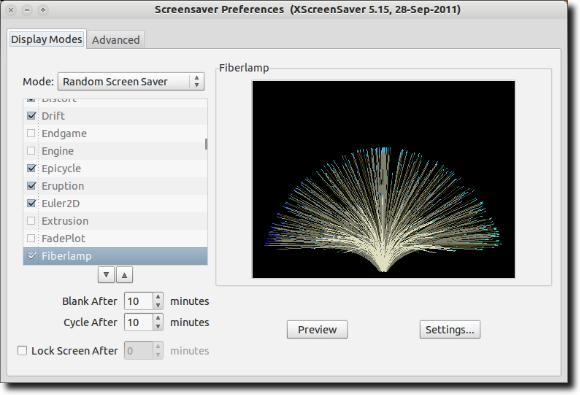 (konečně!), pokračujte a změňte nastavení Mode:na vypnout spořič obrazovky (najdete v rozbalovací nabídce).
(konečně!), pokračujte a změňte nastavení Mode:na vypnout spořič obrazovky (najdete v rozbalovací nabídce).
Nyní pokračujte a zavřete ovládací prvky XScreensaver. Teď byste měl být hotov. Obrazovka by se neměla vypínat nebo ztmavovat (kvůli změnám, které jsme provedli v ovládacím panelu Brightness a Lock) a díky výměně spořiče obrazovky Gnome s nově nainstalovaným a nakonfigurovaným modulem XScreensaver byste se měli také postarat o to.